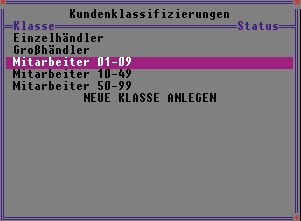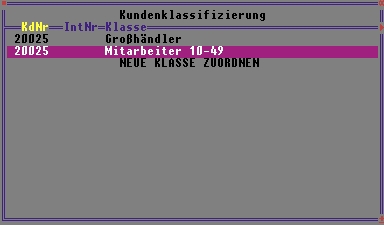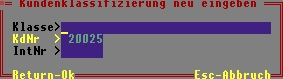Inhaltsverzeichnis
Kundenklassen
Funktion
IFW KundenklassenIFW Programmerweiterung Kundenklassen ermöglicht beliebige Klassifizierungsmerkmale anzulegen, diese den Kunden zuzuordnen und anschließend die Kunden nach einer oder mehreren Klassen selektierenmehrere Datensätze für die gemeinsame Weiterverarbeitung auswählen / filtern zu lassen.
- Anlage beliebig vieler Kundenklassen, z.B. Anzahl Mitarbeiter, Einzel- oder Großhändler.
- manuelle Zuordnung ein oder mehrerer Klassen zu einem Kunde.
- Zuordnung einer Klasse zu mehreren selektierten Kunden über das Makro Menü
- Selektion der Kunden nach ein oder mehreren Klassen über das Makro Menü. Dabei Unterstützung von UND bzw. ODER Verknüpfungen.
- Deselektion der Kunden nach ein oder mehreren Klassen über das Makro Menü unter Verwendung von UND bzw. ODER Verknüpfungen.
Menüpunkte
Kundenklassen im Menü Vertrieb. Der Menüpunkt öffnet die Liste aller Kundenklassen. Sie können damit Klassen anschauen, neu anlegen, kopieren (Einfg) und löschen ([Entf]), sowie alle zugeordneten Kunden anzeigen lassen.
Maske der Klassen
Klasse: Tragen Sie hier den Namen der Klasse ein. Er ist der Primärschlüssel der Datenbank und kann daher nicht nachträglich geändert werden. Status: Das Statusfeld dient der Klassenverwaltung und steht zur freien Verfügung. Tragen Sie einzelne Zeichen (Buchstaben und Zahlen) ein um verschiedene Zustände zu führen. Sie können auf diesem Feld auch eine AuswahllisteÜbersichtsliste im IFW für Ihre KennzeichenÜbersicht über die Datensatz Kennzeichen. erstellen (Tastenkombination Alt+F10). Verwenden Sie es um z.B. bedeutungslos gewordene Klassen zu markieren. >Kunden der Klasse Drücken Sie auf diesem Feld F1, um eine Liste aller zugeordneter Kunden einzusehen. >Interessenten der Klasse Drücken Sie auf diesem Feld F1, um eine Liste aller zugeordneter Interessenten einzusehen.
Maske der Klassenzuordnung
Diese Masken können Sie mit F1 von der Kundenmaske (Feld KL>) oder ausgehend von der Interessentenmaske (Feld >Klassenzuordnung) aufrufen. Sie ordnen darüber dem Kunde ein oder mehrere Klassen zu. Klasse> Drücken Sie F1 um eine Klasse auszuwählen. KdNr> IntNr> Die Felder werden automatisch mit der Kundennummer bzw. Interessentennummer ausgefüllt. Verändern Sie sie nicht.
Klassen anlegen und zuordnen
Klassen anlegen und bearbeiten
Öffnen Sie die Klassenliste über den Menüpunkt Vertrieb | Kundenklasse.
- Neue Klasse: Drücken Sie auf dem Eintrag Neue Klasse anlegen die Taste Eingabe und vergeben Sie eine Bezeichnung im Feld Klasse. Diese Bezeichnung ist der Primärschlüssel der Datenbank und kann daher nachträglich nicht mehr geändert werden.
- Löschen: Markieren Sie die gewünschte Klasse und drücken Sie Entf. Beachten Sie, dass die Klassenzuordnung bei den Kunden nicht gelöscht wird und beim Kunde weiterhin die Zuordnung erscheint.
- Kopieren: Markieren Sie die gewünschte Klasse und drücken Sie Einfg.
- Ändern: Markieren Sie die gewünschte Klasse und drücken Sie Eingabe. Sie können lediglich das Statusfeld nachträglich anpassen. Die Bezeichnung kann nicht verändert werden.
Einen Kunden / Interessenten ein oder mehreren Klassen zuordnen
Öffnen Sie die Kundenmaske und drücken Sie auf dem Feld >KL die Taste F1. Es öffnet sich die Liste Kundenklassifizierung. Wählen Sie NEUE KLASSE ZUORDNEN und drücken Sie Eingabe. Drücken Sie dann auf dem Feld Klasse> F1, wählen Sie einen Eintrag aus der Liste aus und übernehmen Sie ihn mit Eingabe. Speicherndauerhaftes Festschreiben ihrer Eingaben in der Datenbank Sie dann die Maske wie gewohnt ab. Wiederholen Sie den Vorgang, bis Sie alle gewünschten Klassenzuordnungen ausgeführt haben.
Mehrere Kunden / Interessenten einer Klassen zuordnen
Öffnen Sie den Kundenstamm und selektieren Sie alle Kunden, denen Sie eine Klasse zuordnen möchten. Es stehen Ihnen dabei alle Selektionfunktionen zur Verfügung, wie Sie auf der Tastaturschablone und im Kapitel Bedienungsgrundlagen im Handbuch aufgeführt sind. Drücken Sie dann F10 und wählen Sie aus dem Menü: Kunden einer Klasse zuordnen. Markieren Sie dann in der Liste die gewünschte Klasse. Sobald Sie Eingabe drücken führt das IFW die Zuordnung aus. Eine Systemmeldung erscheint ausschließlich, wenn die Bearbeitung länger dauert. Wiederholen Sie den Vorgang bis Sie alle benötigten Klassen zugewiesen haben.
Klassenzuordnung prüfen und bearbeiten
Öffnen Sie den gewünschten Kunden und drücken Sie auf dem Feld KL> F1. Prüfen Sie die Liste Kundenklassifizierung. Es stehen Ihnen in dieser Liste die IFW üblichen Bearbeitungsmethoden zur Verfügung.
- Löschen: Markieren Sie den gewünschten Eintrag und drücken Sie Entf.
- Kopieren: Markieren Sie den gewünschten Eintrag und drücken Sie Einfg.
- Ändern: Markieren Sie den gewünschten Eintrag und drücken Sie Eingabe. Sie können nun eine andere Klasse zuordnen
Kunden nach Zugehörigkeit selektieren und drucken
Für Listendrucke und Exporte müssen die Kunden wie im IFW üblich zuerst selektiertmehrere Datensätze sind für die gemeinsame Weiterverarbeitung ausgewählt. werden. Selektiertefür die gemeinsame Weiterverarbeitung markierte Datensätze Kunden sind gelb markiert. Im linken unteren Bereich der Kundenliste erscheint die Anzahl der selektierten Kunden. Des Weiteren können Sie mit der Taste <big>↹</big> die Anzeige zwischen allen und nur selektierte Kunden umschalten. Neben den unten beschriebenen Funktionen stehen alle IFW üblichen Selektions- und Deselektionsfunktionen zur Verfügung. Beachten Sie dazu die Tastaturschablone und das Kapitel Bedienungsgrundlagen, Abschnitt Selektionsfunktionenmehrere Datensätze für die gemeinsame Weiterverarbeitung auswählen / filtern im Handbuch.
Kunden nach einer Klasse selektieren
Öffnen Sie den Kundenstamm und drücken Sie F10. Wählen Sie den Menüpunkt Kunden nach Klassen (ODER) hinzuselektieren. Es öffnet sich die Liste der Klassen. Selektieren Sie darin die gewünschte Klasse mit der Taste Leer und drücken Sie Eingabe. Das IFW markiert alle Kunden, die dieser Klasse zugeordnet sind.
Kunden nach mehreren Klasse selektieren
Öffnen Sie den Kundenstamm und drücken Sie F10. Wählen Sie den Menüpunkt Kunden nach Klassen (ODER) hinzuselektieren. Es öffnet sich die Liste der Klassen. Selektieren Sie darin alle gewünschten Klassen mit der Taste Leer. Wenn Sie Eingabe drücken markiert das IFW alle Kunden, die mindestens einer dieser Klassen zugeordnet sind (logische ODER Verknüpfung).
Kunden nach einer Kombination mehrerer Klassen selektieren
Öffnen Sie den Kundenstamm und drücken Sie F10. Wählen Sie den Menüpunkt Kunden nach Klassen (UND) hinzuselektieren. Es öffnet sich die Liste der Klassen. Selektieren Sie darin alle gewünschten Klassen mit der Taste Leer. Wenn Sie Eingabe drücken markiert das IFW alle Kunden, die gleichzeitig all diesen Klassen zugeordnet sind (logische UND Verknüpfung).
Kunden aus der Selektion entfernen (deselektieren)
Um Kunden mit bestimmter Klassenzugehörigkeit wieder aus der Selektion zu entfernen können Sie aus dem F10 Menü Kunden nach Klassen (ODER) wegselektieren, bzw. Kunden nach Klassen (UND) wegselektieren ausführen. Die Bedienung erfolgt genauso wie oben beschrieben, jedoch werden allen Kunden die die gesetzten Bedingungen erfüllen aus die Selektion entfernt.
Kunden drucken / exportieren
Sind Sie mit Ihrer Auswahl zufrieden drücken Sie die Taste F4 und wählen Sie aus dem DruckmenüDruck- und Funktionsmenü den gewünschten Menüpunkt aus. Der Ausdruck berücksichtigt alle selektierte Kunden. Die Selektion bleibt auch nach dem Ausdruck erhalten, so dass nacheinander mehrere Ausgaben erfolgen können. Löschen Sie die Selektion mit der Tastenkombination Alt+U.